Oktató táblagép beviteli panel, hogy még jobban működjön
Egy korábbi oktatóanyagban a Tablet Input Panel(Tablet Input Panel) kézírás-felismerő képességeiről beszéltünk . Ha már kísérletezett, azt tapasztalta, hogy szinte minden kézírásnál rendkívül jól működik. De ha nem egészen érti, hogyan írsz, vagy ha csak meg akarsz győződni arról, hogy a táblagép beviteli panelje(Tablet Input Panel) minden alkalommal megfelelően működik – és hajlandó vagy rá időt fektetni –, akkor még jobb eredményeket érhet el, ha azt csinálja, amit a Microsoft kér . "személyre szabja kézírását."
Legyen az Öné – A (Yours)kézírás(Handwriting) - felismerés személyre szabása
Miért akarod ezt megtenni? Ha kísérletezett a táblagép beviteli panellel(Tablet Input Panel) , és azt tapasztalta, hogy gyakran hibásan alakítja át ugyanazokat a karaktereket, megtaníthatja, hogy jobban működjön ezekkel a karakterekkel. Vagy ha nincsenek konkrét problémái, de jobb felismerésre vágyik, megtaníthatja az eszközt személyes kézírási stílusának felismerésére.
Az Eszközök(Tools) menüben kattintson a „Kézírás-felismerés személyre szabása” lehetőségre.("Personalize handwriting recognition.")

A „Kézírás-felismerés személyre szabása”("Personalize Handwriting Recognition") elemet közvetlenül a Start menüből(Start Menu) is megnyithatja a keresőmező használatával.
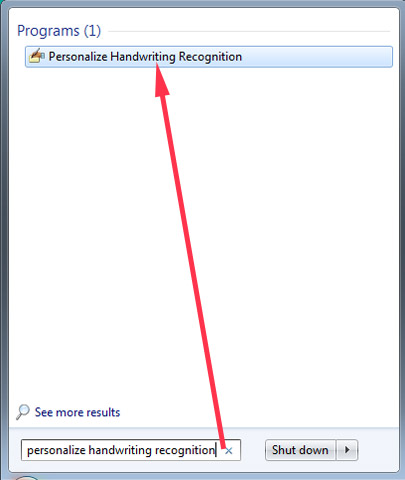
A kézírásom jól olvasható, de furcsa, és miután a táblagép beviteli paneljének(Tablet Input Panel) többször sem sikerült megfelelően konvertálnia a " Windows 7 oktatóanyagokat", rájöttem, hogy jobb, ha a személyre szabással töltöm az időt. Ezért a „Tanítsd meg a felismerőnek a kézírási stílusodat” lehetőséget("Teach the recognizer your handwriting style") választottam .

Ezután a rendszer megkérdezi, hogy mire szeretné tanítani az eszközt: mondatokra vagy számokra, szimbólumokra és betűkre? A legjobb eredmény elérése érdekében a személyre szabási eszköz egyes szakaszait annyiszor végezheti el, ahányszor csak akarja.

Ha a Mondatok(Sentences) lehetőséget választja , egyenként 50 különböző mondatot kell írnia. Íme, mit fog látni, amikor elkezdi. A folytatáshoz kattintson a (Click) Tovább(Next) gombra .

Itt van egy mintamondat, ahogy írtam. Egészítse ki a szükséges mondatokat, és kattintson a Tovább(Next) gombra , amíg be nem fejezi az eszköz betanítását.
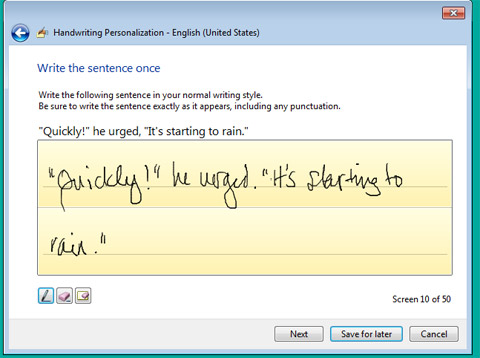
Látod, mire gondolok a furcsa kézírásomon? Határozottan megéri megtanítani egy-két dolgot a Tablet Input Panelnek(Tablet Input Panel) , azt mondanám. A szövegbeviteli mező alján három eszköz ikonja látható. Az első a toll(Pen) , a második a Radír(Eraser) , amellyel egyszerre csak egy keveset törölhet, a harmadik pedig a "Minden törlése"("Clear all") eszköz, amellyel mindent törölhet, és újrakezdheti.

Nos, 50 mondatot leírni nagyon sok munka, akárhogyan is nézzük. Szerencsére van egy "Mentés későbbre"("Save for later") lehetőség, így nem kell ott ülni és egyszerre kiírni az összeset.

Ha a "Mentés későbbre"("Save for later") lehetőséget választja , lehetősége nyílik a személyre szabási adatbázis frissítésére , mielőtt elhagyja az alkalmazást (a (Update)Frissítés és kilépés(Update and exit) gombra kattintva ).

Ha egy adott szót vagy kifejezést céloz meg, akkor egyszerre legfeljebb 20 karakter lehet. Ha a személyre szabni kívánt kifejezés ennél hosszabb, kisebb szegmensekre bonthatja, és mindegyiket megtanulhatja a Kézírás személyre szabása .(Handwriting Personalization)
Bár előfordulhat, hogy a kézírás-felismerés nem érhető el 100%-osan pontosan (sok kézzel írt karakter nagyon hasonlít egymásra, mint például az 1-es szám és a kis L betű), minél többet dolgozik a személyre szabó eszközzel, annál jobb a felismerés. lesz.
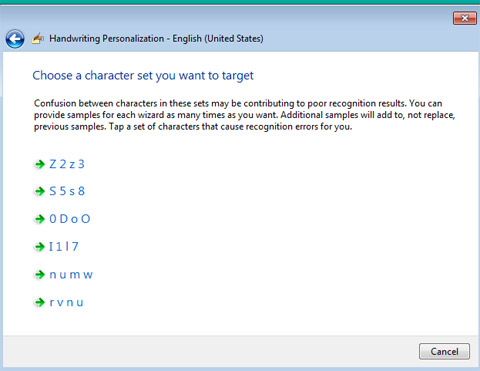
Automatikus tanulás(Learning) : túl a felismerésen
A táblagép beviteli panelje az (Tablet Input Panel)Automatic Learning nevű funkciót is tartalmazza . Ez nyomon követi az Ön által használt szavakat és azok írási módját, hogy az idő múlásával javítsa kézírásának felismerését. Azokat, akik aggódnak az adatvédelem miatt, megnyugtatják, hogy az Automatic Learning által gyűjtött adatokat helyben tárolják (saját számítógépén), és nem továbbítják sehova. Az automatikus tanulás(Automatic Learning) be- vagy kikapcsolásához (alapértelmezés szerint be van kapcsolva), érintse meg a Start gombot, majd írja be a keresőmezőbe, hogy „toll és érintse” , majd érintse meg a ("pen and touch")Toll és érintés(Pen and Touch) elemet .
MEGJEGYZÉS:(NOTE:) Ez a lehetőség csak akkor jelenik meg a Vezérlőpulton(Control Panel) , ha rendelkezik táblagéppel vagy érintőképernyővel.

Ha a Kézírás(Handwriting) lapot választja, válassza az „Automatikus tanulás használata” lehetőséget("Use automatic learning") . alapértelmezés szerint kell kiválasztani. Ha nem, jelölje ki, és kattintson az OK gombra(OK) .
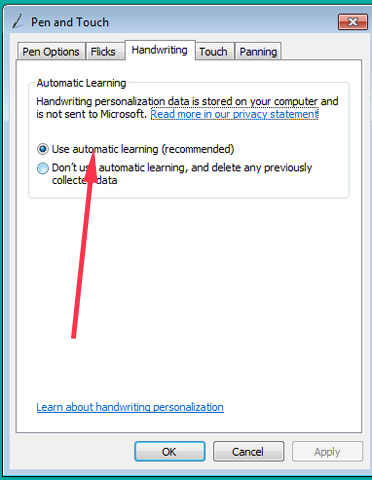
Automatikus tanulás(Automatic Learning) – úgy tűnik, nem működik?
A rendszer egyik furcsasága, hogy az Automatic Learning a Windows Search Indexet(Windows Search Index) használja az adatok megjegyezésére. Ha úgy döntött, hogy nem használja a keresési indexet a számítógépén (az indexelés alapértelmezés szerint be van kapcsolva), előfordulhat, hogy az adatok mentése nem megfelelő. Az indexelés alatt álló mappák ellenőrzéséhez (ha van ilyen), koppintson a Start gombra, majd írja be az Indexelési beállítások parancsot(Indexing Options) .
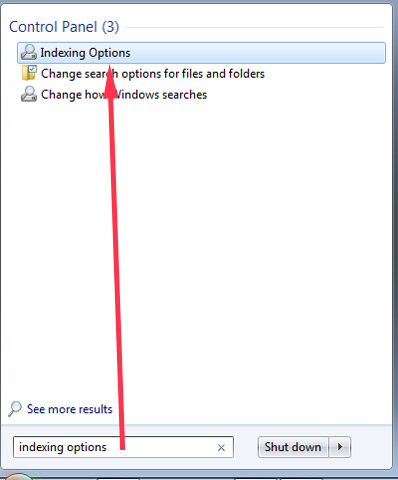
Az Indexelési beállítások(Indexing Options) ablakban érintse meg a Módosítás(Modify) gombot , és jelölje be az indexelni kívánt mappák melletti négyzeteket. A Keresési Indexről (Search Index) itt(here) talál további információkat .
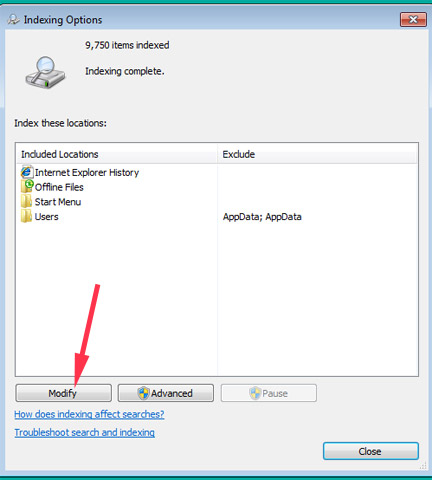
Ha végigment a személyre szabáson, és a táblagép beviteli panelje(Tablet Input Panel) még mindig nem ismeri fel megfelelően a kézírását, kérése esetén jelentést küldhet a Microsoftnak(Microsoft) . Koppintson az Tools -> Report Handwriting Recognition Errors .

Felajánlunk egy választási lehetőséget a jelentendő hibák közül. Miután ellenőrizte ezeket a hibákat, érintse meg a Tovább(Next) gombot , és a következő oldalon látni fogja az összes olyan hibát, amelyet a táblagép beviteli panele(Tablet Input Panel) követett el a kézírás felismerése során. A Javítva(Corrected As) alatt módosítsa a szöveget arra, amit mondania kellett volna, majd koppintson az Elfogadás(Accept) elemre . Ismételje meg ezt az összes hibával, majd érintse meg a Tovább(Next) gombot . A következő oldal elküldi a jelentését.
És van még több is!
Ebben az oktatóanyagban bemutattuk a szövegbevitel és a kézírás-felismerés alapjait, valamint azt, hogy mit tehet a folyamat hatékonyabbá tétele érdekében. A következő oktatóanyagban a szerkesztési gesztusok (amelyek ismerősek lehetnek, ha tollal ellátott PDA -t használtunk) és a „pöccintés” használatával foglalkozunk, amelyek a gyakori parancsok további gesztusai. (PDA)Addig is ne habozzon, tekintse át az alább ajánlott cikkeket.
Related posts
Kézírás a számítógépen: Minden a Windows napló és táblagép beviteli paneljéről
Táblagép beviteli panelje: Gesztusok használata a sebesség és a kényelem érdekében
A Windows 7 táblagép beviteli panelje: Szövegbevitel és kézírás-felismerés
Kezdő lépések a Windows 7 táblagép beviteli paneljével
Hogyan végezzünk matematikát a matematikai beviteli panellel a Windows rendszerben
A Microsoft Edge bővítmények beszerzése, konfigurálása és eltávolítása -
A OneDrive eltávolítása vagy letiltása Windows rendszerben
A Windows 10 időjárás-kijelző hőmérsékletének beállítása °C-ban vagy °F-ben
Több asztali számítógép használata Windows 10 rendszerben: Minden, amit tudnod kell
Skype-üzenetek törlése (Windows, Android, iPhone, Mac)
Probléma javítása: A fogd és vidd nem működik Windows rendszerben -
A File Explorer nézeteinek profi használata a Windows 10 rendszerben -
A Firefox nyelvének megváltoztatása Windows és Mac rendszeren
Mi az a Task View a Windows 10 rendszerben és hogyan kell használni
A Cortana használatának megkezdése Windows 11 vagy Windows 10 rendszerben -
A Start menü rögzítése a Windows 10 rendszerben: A teljes útmutató -
5 mód a fájlok Google Drive-ra való feltöltésére -
5 módszer új mappa létrehozására a Windows rendszerben -
17 módja a Vezérlőpult megnyitásának Windows 11 és Windows 10 rendszerben
7 módszer az alkalmazások minimalizálására és maximalizálására a Windows 10 rendszerben
